Δεν είναι δυνατό να εντοπιστεί ο Εκτυπωτής κατά τη ρύθμιση
Αν δεν μπορείτε να βρείτε τον εκτυπωτή στο δίκτυο κατά τη ρύθμιση, ελέγξτε τα παρακάτω.
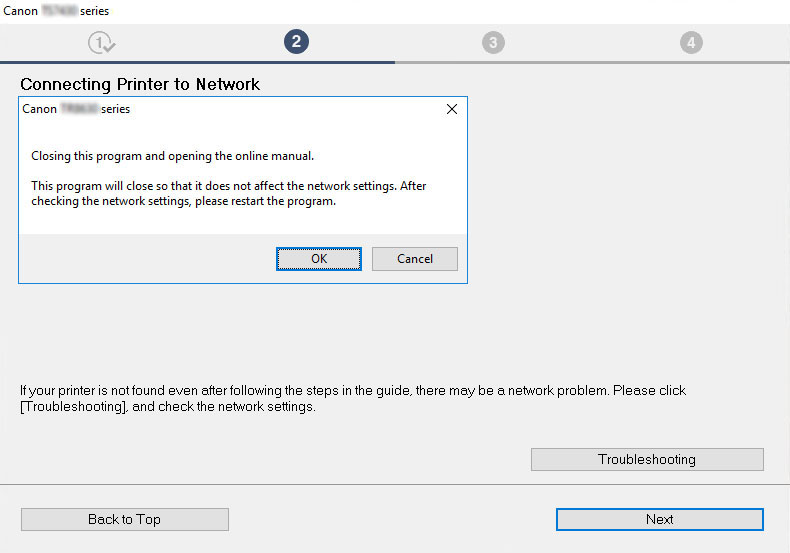
Όταν ολοκληρώσετε τους ελέγχους, προσπαθήστε να εκτελέσετε τη ρύθμιση από την αρχή.
Κατά τη σύνδεση του εκτυπωτή στο Wi-Fi, ελέγξτε/απαντήστε σε όλα τα στοιχεία στο [Βήμα 1] και προσπαθήστε να εκτελέσετε τη ρύθμιση από την αρχή. Αν εξακολουθείτε να μην μπορείτε να ρυθμίσετε σωστά τον εκτυπωτή, δοκιμάστε τα στοιχεία στο [Βήμα 2] και προσπαθήστε να εκτελέσετε τη ρύθμιση από την αρχή.
Στοιχεία προς έλεγχο για Wi-Fi
-
Βήμα 1 Έλεγχος των βασικών στοιχείων για Wi-Fi
-
Έλεγχος κατάστασης τροφοδοσίας
Έχουν τεθεί σε λειτουργία ο εκτυπωτής και οι συσκευές δικτύου (δρομολογητής κ.λπ.);
Διακόψτε τη ρύθμιση, ελέγξτε αν ο δρομολογητής (μόντεμ) είναι ενεργοποιημένος και μετά ελέγξτε αν έχει ενεργοποιηθεί ο εκτυπωτής.
-
Ελέγξτε αν έχουν ενεργοποιηθεί οι συσκευές δικτύου, όπως ο δρομολογητής.
Αν οι συσκευές δικτύου δεν είναι ενεργοποιημένες, ενεργοποιήστε την τροφοδοσία. Εάν οι συσκευές δικτύου είναι ενεργοποιημένες, απενεργοποιήστε τις και επανενεργοποιήστε τις:
Μετά την ενεργοποίηση της συσκευής δικτύου, ενδέχεται να χρειαστεί κάποιο χρονικό διάστημα ώσπου να είναι διαθέσιμη για χρήση.
Προχωρήστε μόλις οι συσκευές δικτύου, όπως ο δρομολογητής, είναι έτοιμες για χρήση.
-
Ελέγξτε αν ο εκτυπωτής είναι ενεργοποιημένος
Αν ο εκτυπωτής δεν είναι ενεργοποιημένος, ενεργοποιήστε τον. Αν ο εκτυπωτής είναι ενεργοποιημένος, απενεργοποιήστε τον και ενεργοποιήστε τον ξανά.
Προχωρήστε μόλις ολοκληρώσετε τον έλεγχο της κατάστασης τροφοδοσίας παραπάνω.
-
-
Έλεγχος σύνδεσης δικτύου υπολογιστή
Μπορείτε να προβάλετε ιστοσελίδες στον υπολογιστή σας; Βεβαιωθείτε ότι ο υπολογιστής και η συσκευή δικτύου (ασύρματος δρομολογητής κ.λπ.) έχουν διαμορφωθεί και ότι ο υπολογιστής είναι συνδεδεμένος στο δίκτυο.
Αν δεν μπορείτε να προβάλετε ιστοσελίδες στον υπολογιστή σας, ελέγξτε τις ρυθμίσεις του ασύρματου δρομολογητή για τη σύνδεση δικτύου, όπως το φιλτράρισμα διευθύνσεων IP, το φιλτράρισμα διευθύνσεων MAC και τη λειτουργία DHCP.
Για λεπτομέρειες σχετικά με τον έλεγχο των ρυθμίσεων του ασύρματου δρομολογητή, ανατρέξτε στο εγχειρίδιο οδηγιών που συνόδευε τον ασύρματο δρομολογητή ή επικοινωνήστε με τον κατασκευαστή.
 Σημαντικό
Σημαντικό-
Ανάλογα με τον ασύρματο δρομολογητή, σημειώστε ότι διαφορετικό όνομα δικτύου (SSID) έχει εκχωρηθεί για ένα εύρος ζώνης (2,4 GHz ή 5 GHz) ή το σκοπό του (για υπολογιστή ή παιχνιδομηχανή), με χρήση αλφαριθμητικών χαρακτήρων στο τέλος του ονόματος δικτύου (SSID).
Αφού ολοκληρώσετε τον έλεγχο του ασύρματου δρομολογητή, διαμορφώστε τις ρυθμίσεις δικτύου για τον υπολογιστή σας. Για τις διαδικασίες, ανατρέξτε στο εγχειρίδιο οδηγιών που παρέχεται με τον υπολογιστή ή επικοινωνήστε με τον κατασκευαστή.
Αφού ολοκληρώσετε τη ρύθμιση του ασύρματου δρομολογητή και του υπολογιστή σας, διαμορφώστε τις ρυθμίσεις στον υπολογιστή σας για να προβάλετε ιστοσελίδες, χρησιμοποιώντας τις πληροφορίες του ασύρματου δρομολογητή.
Προχωρήστε μόλις ολοκληρώσετε τον έλεγχο της σύνδεσης δικτύου παραπάνω.
-
-
Έλεγχος ρυθμίσεων Wi-Fi εκτυπωτή
Ελέγξτε την κατάσταση σύνδεσης μεταξύ του εκτυπωτή και του ασύρματου δρομολογητή, χρησιμοποιώντας το σύμβολο δεξιά από το εικονίδιο
 .
.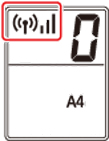
Εάν δεν εμφανίζεται το εικονίδιο:
Ο εκτυπωτής δεν έχει ρυθμιστεί για χρήση Wi-Fi. Ενεργοποιήστε την ασύρματη επικοινωνία στον εκτυπωτή.
Εάν εμφανίζεται το εικονίδιο
 :
:Το εικονίδιο
 υποδεικνύει ότι ο ασύρματος δρομολογητής και ο εκτυπωτής δεν είναι συνδεδεμένοι. Επανεξετάστε τις θέσεις του ασύρματου δρομολογητή και του εκτυπωτή.
υποδεικνύει ότι ο ασύρματος δρομολογητής και ο εκτυπωτής δεν είναι συνδεδεμένοι. Επανεξετάστε τις θέσεις του ασύρματου δρομολογητή και του εκτυπωτή.-
Έλεγχος της θέσης του ασύρματου δρομολογητή:
Αφού ελέγξετε τη ρύθμιση του ασύρματου δρομολογητή, βεβαιωθείτε ότι ο εκτυπωτής δεν έχει τοποθετηθεί υπερβολικά μακριά από τον ασύρματο δρομολογητή. Αν δεν υπάρχουν εμπόδια, ο εκτυπωτής μπορεί να τοποθετηθεί σε απόσταση έως και 50 μ. (164 ποδιών) από τον ασύρματο δρομολογητή σε εσωτερικούς χώρους. Ο εκτυπωτής είναι σχεδιασμένος για χρήση σε εσωτερικούς χώρους. Βεβαιωθείτε ότι ο εκτυπωτής έχει τοποθετηθεί αρκετά κοντά στον ασύρματο δρομολογητή.
Τοποθετήστε τον εκτυπωτή και τον ασύρματο δρομολογητή σε τέτοιο σημείο ώστε να μην υπάρχουν εμπόδια ανάμεσά τους. Η ασύρματη επικοινωνία μεταξύ διαφορετικών δωματίων ή ορόφων γενικά δεν είναι πολύ καλή. Η ασύρματη επικοινωνία ενδέχεται να εμποδίζεται από δομικά υλικά που περιέχουν μέταλλο ή μπετόν. Αν ο εκτυπωτής δεν μπορεί να επικοινωνήσει με τον υπολογιστή μέσω Wi-Fi λόγω τοίχου, τοποθετήστε τον εκτυπωτή και τον υπολογιστή στο ίδιο δωμάτιο.
Επιπλέον, εάν τοποθετήσετε σε μικρή απόσταση μια συσκευή, όπως για παράδειγμα έναν φούρνο μικροκυμάτων, που εκπέμπει ραδιοκύματα στο ίδιο εύρος ζώνης συχνοτήτων με τον ασύρματο δρομολογητή, η συσκευή ενδέχεται να προκαλέσει παρεμβολές. Τοποθετήστε τον ασύρματο δρομολογητή όσο το δυνατόν πιο μακριά από πηγές παρεμβολών.
-
Έλεγχος της θέσης του εκτυπωτή:
Βεβαιωθείτε ότι ο εκτυπωτής δεν έχει τοποθετηθεί πίσω από κάποιο αντικείμενο. Ο εκτυπωτής ενδέχεται να μην συνδέθηκε κατά την τοποθέτησή του πίσω από τοίχο ή σε ράφι. Δοκιμάστε να τοποθετήσετε τον εκτυπωτή σε μια θέση όπου δεν υπάρχει κανένα εμπόδιο.
Για περισσότερες πληροφορίες, δείτε το εγχειρίδιο που παρέχεται με τον ασύρματο δρομολογητή ή επικοινωνήστε με τον κατασκευαστή του.
-
Όταν ολοκληρώσετε τον παραπάνω έλεγχο [Βήμα 1], προσπαθήστε να εκτελέσετε τη ρύθμιση από την αρχή.
Αν δεν είναι δυνατό να εντοπιστεί ο εκτυπωτής μετά την προσπάθεια ρύθμισης από την αρχή, προχωρήστε στο [Βήμα 2].
-
-
Βήμα 2 Επίλυση του προβλήματος με χρήση του IJ Network Device Setup Utility
Προβείτε στη διάγνωση και την επιδιόρθωση των συνδέσεων δικτύου χρησιμοποιώντας το IJ Network Device Setup Utility.
Πραγματοποιήστε λήψη του IJ Network Device Setup Utility από την παρακάτω σελίδα και εγκαταστήστε το στον υπολογιστή σας.
Ανατρέξτε παρακάτω σχετικά με την έναρξη του IJ Network Device Setup Utility.
-
Για Windows:
-
Για macOS:
Μετά την αναθεώρηση, προσπαθήστε να εκτελέσετε τη ρύθμιση από την αρχή.
-

